|
Kang

(Résultat réduit)
**********
Ce tutoriel est
une traduction d'une création de Misty Creations dont j'ai obtenu la permission
et l'exclusivité pour la traduire.
Vous trouverez le tutoriel original ici.
Pour visiter leur merveilleux site, cliquez ici.
Thank you Misty for given me the permission to translate your
tutorial.
Il est strictement interdit de reproduire ce tutoriel sans la
permission de l'auteur.
**********
Cette traduction a été réalisée avec PSPX.
Vous aurez besoin pour faire ce tutoriel
Filtres
* Filter
Unlimited 2.0
* Graphic
Plus
* Bordermania
* FM
Tile Tools
* Kang
1 et 3
Installer les filtres dans le répertoire Plugins de votre
choix.
Importer les filtres Kang 1 et 3 dans Unlimited 2.0
Pour vous guider dans l'importation d'un filtre dans Unlimited
2.0, cliquer ici.
Matériel
* Image de votre choix.
Vous pouvez également utiliser un tube auquel vous ajouterez un
fond.
Sauvegardez souvent !
Vous êtes prêts ? Alors allons-y !
**********
Préparation
Ouvrir votre image ou votre tube.
À l'aide de la touche Shift et la lettre D de votre clavier,
faire une copie de votre image ou tube. Fermer les originaux.
Si vous utilisez un tube, lui rajouter un fond.
Redimensionner votre image ou votre tube à 400 pixels de
hauteur.
Palette Styles et Textures.
À partir de votre image ou tube,
choisir une couleur pâle pour le Premier plan
et une couleur foncée pour l'Arrière-plan.
Cliquer sur la couleur Premier plan pour ouvrir la fenêtre de
configuration.
Onglet Dégradé.
Repérer le dégradé Premier plan-Arrière-plan.
Style Linéaire - Angle à 45 - Répétitions à 0 - Inverser
décoché.
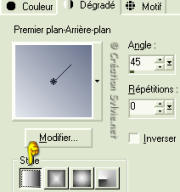
**********
Étape 1.
Image - Ajouter des bordures - Taille à 1 pixel - Symétrique coché.
Couleur noire
Note de la traductrice.
Pour appliquer rapidement votre choix de couleur,
cliquer avec le bouton droit de la souris sur la couleur.
Vous verrez une petite fenêtre s'ouvrir avec une palette des
couleurs.

En bas de cette fenêtre, à gauche, vous verrez vos choix de
couleurs.
Choisir celle demandée.
Ce petit truc ne fonctionne que pour les couleurs unies et est
applicable sur les effets où l'on demande de choisir une
couleur.
Image - Ajouter des bordures - Taille à 5 pixels - Symétrique
coché.
Couleur pâle.
Sélectionner la bordure.
Outil Pot de peinture.
Appliquer le dégradé dans la sélection.
Effets - Modules externes - Graphic Plus - Cross Shadow.
50 ~ 50 ~ 50 ~ 50 ~ 50 ~ 50 ~ 100 ~ 100.
Effets - Modules externes - Bordermanis - Frame #2
5 ~ 5 ~ 110 ~ 130.
Sélections - Désélectionner tout.
Étape 2.
Image - Ajouter des bordures - Taille à 30 pixels - Symétrique
coché.
Couleur foncée.
Sélectionner la bordure.
Outil Pot de peinture.
Appliquer le dégradé dans la sélection.
Effets - Modules externes - Kang 1 - Bussy Circuits
59 ~ 0.
* L'effet du filtre peut être différent si vous utilisez une
image horizontale.
Effets - Effets de bord - Accentuer davantage.
Effets - Modules externes - FM Tile Tools - Blend Emboss.
Configuration standard.
Effets - Modules externes - Filter Unlimited 2.0 - Buttons&Frames
-3D Glass Frame 2.
Configuration standard.
Sélections - Désélectionner tout.
Étape 3.
Image - Ajouter des bordures - Taille à 1 pixel - Symétrique
coché.
Couleur noire
Image - Ajouter des bordures - Taille à 5 pixels - Symétrique
coché.
Couleur pâle.
Sélectionner la bordure.
Outil Pot de peinture.
Appliquer le dégradé dans la sélection.
Effets - Modules externes - Graphic Plus - Cross Shadow.
50 ~ 50 ~ 50 ~ 50 ~ 50 ~ 50 ~ 100 ~ 100.
Effets - Modules externes - Bordermanis - Frame #2
5 ~ 5 ~ 110 ~ 130.
Sélections - Désélectionner tout.
Étape 4.
Image - Ajouter des bordures - Taille à 40 pixels - Symétrique
coché.
Couleur pâle.
Sélectionner la bordure.
Effets - Modules externes - Kang 3 - Scanners.
Configuration standard.
Note
Si vous trouvez la bordure trop foncée, faites touche Shift
plus la lettre G.
Changer la luminosité
Effets - Effets de bord - Accentuer.
Effets - Modules externes - FM Tile Tools - Blend Emboss.
Configuration standard.
Effets -Modules externes - Filter Unlimited 2.0 - Buttons&Frames - 3D Glass Frame 2.
Configuration standard.
Sélections - Désélectionner tout.
Étape 5.
Image - Ajouter des bordures - Taille à 1 pixel - Symétrique
coché.
Couleur noire
Image - Ajouter des bordures - Taille à 5 pixels - Symétrique
coché.
Couleur pâle.
Sélectionner la bordure.
Outil Pot de peinture.
Appliquer le dégradé dans la sélection.
Effets - Modules externes - Graphic Plus - Cross Shadow.
50 ~ 50 ~ 50 ~ 50 ~ 50 ~ 50 ~ 100 ~ 100.
Effets - Modules externes - Bordermanis - Frame #2
5 ~ 5 ~ 110 ~ 130.
Sélections - Désélectionner tout.
Étape 6.
Image - Ajouter des bordures - Taille à 40 pixels - Symétrique
coché.
Couleur pâle.
Outil Pot de peinture.
Appliquer le dégradé dans la sélection.
Effets - Modules externes - Kang 1 - New Facets
15 ~ 15.
Effets - Effets de bord - Accentuer davantage.
Effets - Modules externes - FM Tile Tools - Blend Emboss.
Configuration standard.
Garder la sélection.
Édition - Copier
Édition - Coller comme nouveau calque.
Sélections - Désélectionner tout.
Étape 7.
Image - Miroir.
Image - Renverser.
Palette des calques.
Réduire l'opacité de la copie du calque Raster 1 à 50.
Étape 8.
Sélections - Sélectionner tout.
Sélections - Modifier - Contracter à 40 pixels.
Sélections - Inverser.
Calques - Fusionner - Tous aplatir.
Effets - Modules externes - Filter Unlimited 2.0 - Buttons&Frames -
3D Glass Frame 2.
Configuration standard.
Sélections - Désélectionner tout.
Image - Ajouter des bordures - Taille à 1 pixel - Symétrique
coché.
Couleur noire
Étape 9.
Ajouter votre signature.
Vous pouvez placer des coins, si vous le désirez.
Et voilà ! Votre cadre est terminé.
Il ne vous reste plus qu'à le redimensionner si nécessaire et
à l'enregistrer en format JPG, compression à 25.
J'espère que vous avez aimez faire ce tutoriel. :)

Retour
aux traductions de Misty Creations
Retour au menu Mes Tutoriels
Retour au menu principal

(Pour m'écrire, cliquez sur ce logo)

Tous droits réservés © 28-03-2006
|